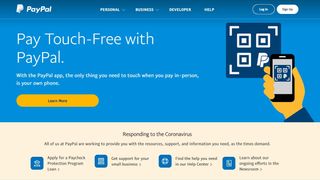PayPal은 3억 5백만 개 이상의 활성 계정을 보유한 온라인 결제 시스템입니다. PayPal을 사용하여 25개 통화로 자금을 보내고 받고 저장할 수 있습니다. PayPal 계정은 일반적으로 은행 계좌에 직접 연결되며 상품이나 서비스를 구매하는 데 사용될 수 있으므로 PayPal 비밀번호가 강력하고 고유하며 절대로 손상되지 않도록 해야 합니다.
어떤 이유로든 PayPal 비밀번호를 다른 사람이 알 수 있다고 생각되면 즉시 변경하십시오. 어쨌든 정기적으로 PayPal 비밀번호를 변경하는 것이 좋습니다. 그렇게 하면 해커가 계정에 액세스하기가 더 어려워지기 때문입니다.
이 문서에서는 PayPal 비밀번호를 변경하기 위해 따라야 하는 단계를 안내합니다. PayPal 비밀번호를 잊어버린 경우 계정에 다시 액세스할 수 있는 단계도 제공됩니다.
- 최고의 암호 생성기 목록을 모았습니다.
- 최고의 암호 복구 솔루션 입니다.
- 또한 최고의 비즈니스 암호 관리 소프트웨어 모음을 확인하십시오.
PayPal 웹사이트 외에도 iOS 및 Android용 PayPal 앱도 있습니다. 이러한 앱 내에서 비밀번호를 변경하거나 복구할 수 있지만 이 문서에서는 PayPal 웹사이트를 통해 비밀번호를 변경하는 데 중점을 둘 것입니다.
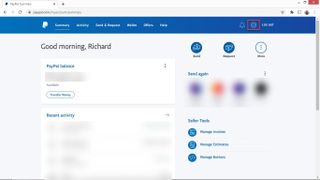
PayPal 비밀번호를 변경하는 방법
PayPal에서 비밀번호를 변경하려면 먼저 PayPal 웹사이트에서 PayPal 계정에 로그인하세요. 페이지 오른쪽 상단 근처에 있는 설정 톱니바퀴를 클릭합니다. 이렇게 하면 사용자 프로필 세부 정보, 주소, 이메일 및 전화 번호를 보여주는 PayPal 설정 페이지로 이동합니다.
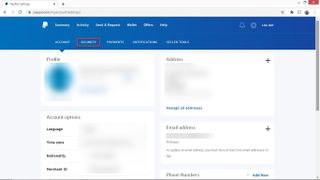
이제 상단 메뉴에서 보안을 선택합니다. 변경할 수 있는 보안 설정 목록이 표시됩니다.
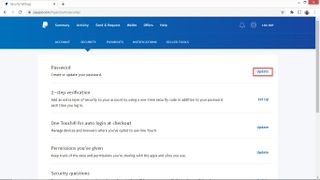
첫 번째 선택은 비밀번호를 변경하는 것이므로 업데이트를 선택합니다.
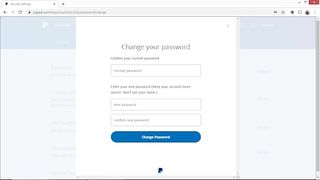
암호 변경이라는 대화 상자가 나타납니다. 첫 번째 양식 필드에 현재 비밀번호를 입력하고 다른 두 양식 상자에 새 비밀번호를 입력하십시오. 누구도 추측하기 어려운 암호를 선택하십시오. 암호 관리자 (새 탭에서 열림)를 사용하면 모든 암호를 추적할 수 있습니다.
새 암호가 마음에 들면 암호 변경을 클릭합니다.
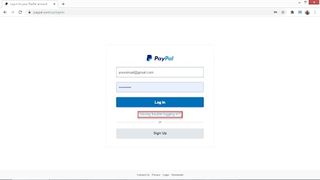
PayPal 비밀번호를 재설정하는 방법
PayPal 비밀번호를 잊어버리면 스트레스를 받을 수 있지만 다음 단계에 따라 계정에 다시 액세스할 수 있습니다. PayPal 로그인 페이지에서 사용자 이름과 비밀번호를 입력하는 대신 로그인하는 데 문제가 있습니까?를 클릭합니다.
다음 페이지에서 PayPal에 사용하는 이메일 주소를 입력하고 다음을 클릭합니다. 신원 확인을 위한 네 가지 옵션(문자 수신, 이메일 수신, 보안 질문에 답변 또는 신용 카드 번호 확인)이 표시됩니다.
이메일 수신을 선택하면 인증 코드가 전송됩니다. 양식의 다음 페이지에 해당 코드를 입력하면 PayPal 계정의 새 비밀번호를 만들 수 있습니다.
- 우리는 또한 최고의 암호 관리자를 강조했습니다